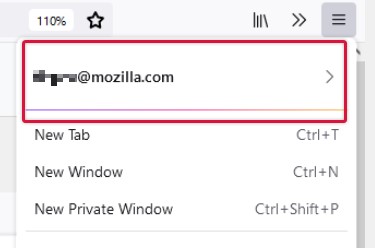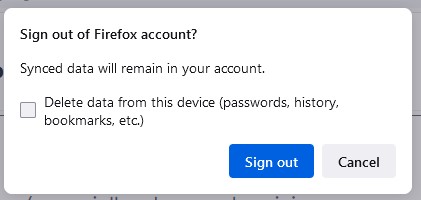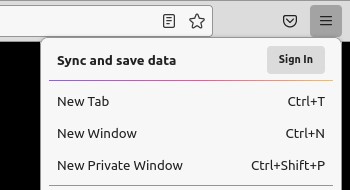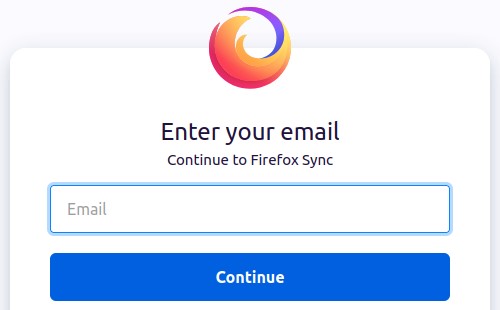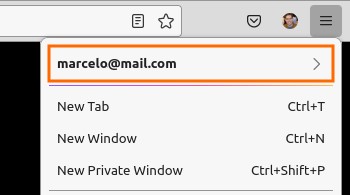Firefox浏览器电脑版同步和保存数据图文教学
火狐浏览器是一款非常好用的上网工具,见面更加简洁直观,符合当代年轻人的审美,采用标签式的浏览特点,让我们在上网冲浪的时候更加流畅,更加迅速,用户可以自定义设置禁止弹出的窗口,自定义工具栏让我们在使用的时候更加方便,对浏览器进行扩展管理,拥有更好的浏览特性,搜索特性,更加人性化,方便的侧边栏,让我们在使用的时候更加方便,采用了全新的传输协议和浏览器构架,让浏览器变得更加轻盈,不占用系统空间,喜欢的朋友赶紧下载体验吧!
使用帮助
在设备上退出 Firefox 帐户
点击菜单按钮打开菜单面板。
使用鼠标点击你的火狐浏览器账户名如下图所示,也就是邮箱地址。
点击 登出。
用户如果需要删除,我们在安装的时候同步的所有信息,就可以直接在需要删除的设备数据当中点击勾选书签,历史记录,密码,登录信息等等,在复选框中打钩几颗。
Firefox浏览器电脑版同步和保存数据图文教学图2
“删除该设备的数据”有什么作用?
值得用户注意的是,这样的操作不会将其他同步设备中的信息进行删除,只会删除我们刚才登录设备的信息。创建一个 Firefox 同步账户
你需要一个 Firefox 帐号来设置同步。要创建一个帐号,请:
点击菜单按钮打开菜单面板。
Firefox浏览器电脑版同步和保存数据图文教学图3
点击 同步和保存数据 旁边的 登录 按钮。
Firefox 帐号登录页会在新标签页打开。
Firefox浏览器电脑版同步和保存数据图文教学图4
输入邮件地址并点击 继续。
填写创建账号的表格来创建账号。
用户需要使用表格创建的账号进行登陆,请记住刚才设置好的密码和邮件地址。火狐浏览器的账号会直接发送确认邮件到你的邮箱,用户请点击邮件中的验证码和验证链接来确认账号的安全即可。
Firefox浏览器电脑版同步和保存数据图文教学图5
点击 立即同步。
注意:需要值得用户注意的是,我们在设置信息同步的时候,并不需要填写电话号码。
查看从其他设备同步的标签页
客户端中的同步功能也可以直接在移动设备,笔记本桌面当中随时进行访问,在火狐浏览器中可以直接开标签页面,在页面中点击已同步的标签页,即可在电脑中访问这些网页数据。
点击菜单按钮打开菜单面板。
单击Firefox帐户(您的电子邮件地址-您可能需要先登录)。
在下拉菜单里,点击 帐号设置,再点击 管理账号。
Firefox 账号页面会打开。
将新电子邮件添加为辅助电子邮件;
点击在 辅助电子邮件 旁边的 添加 按钮。
输入新电子邮件,然后单击 保存 。 您将需要使用验证码来验证新的辅助电子邮件。
相关下载
相关文章
相关软件
大家都在找